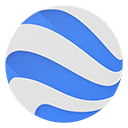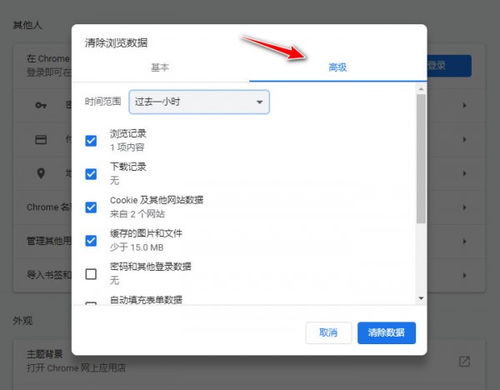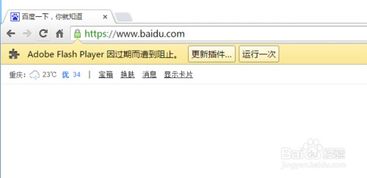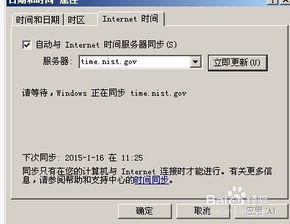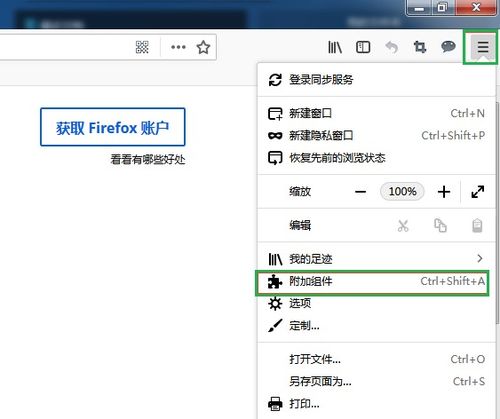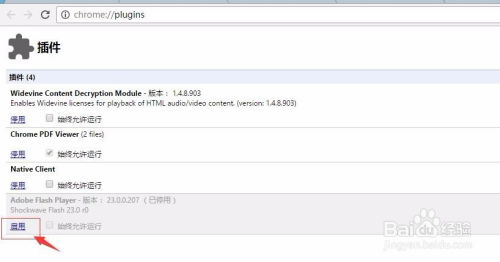轻松解决!谷歌浏览器“您的连接不是私密连接”警告
谷歌浏览器提示“您的连接不是私密连接”?别担心,这里有详细解决方案!

在日常使用谷歌浏览器(Google Chrome)浏览网页时,你是否遇到过“您的连接不是私密连接”的提示?这个提示不仅让人心生疑虑,还可能影响到正常的网页访问。别担心,本文将从多个角度为你提供详细的解决方案,让你轻松应对这一困扰。

一、认识“您的连接不是私密连接”提示
当你在谷歌浏览器中访问一个网站时,如果浏览器检测到该网站的安全证书存在问题,或者连接不安全,就会显示“您的连接不是私密连接”的提示。这个提示的主要目的是提醒你当前连接可能存在安全风险,从而保护你的个人信息和数据安全。

二、导致提示出现的原因
1. 谷歌浏览器版本过低
谷歌浏览器会不断更新其安全机制,如果你的浏览器版本过低,可能会导致安全证书验证失败,从而出现“您的连接不是私密连接”的提示。因此,确保你的谷歌浏览器是最新版本非常重要。
2. 隐私设置被修改
有时候,我们可能会不小心修改了浏览器的隐私设置,导致浏览器无法正确验证安全证书。此时,你可以通过重置隐私设置来解决这个问题。
3. hosts文件被修改
hosts文件是Windows系统中用于域名解析的文件。如果该文件被修改,可能会导致浏览器无法正确解析域名,从而无法建立安全的HTTPS连接。
4. 浏览器内置计时器影响
谷歌浏览器内置了一个计时器,用于监控旧版本浏览器的使用情况。当旧版本浏览器使用超过一定时间后,浏览器可能会删除所有的信任信息,从而导致“您的连接不是私密连接”的提示。
三、解决方案
1. 更新或重装谷歌浏览器
如果你的谷歌浏览器版本过低,建议立即更新或重装最新版本。更新浏览器不仅可以解决安全证书验证失败的问题,还可以提高浏览器的性能和安全性。
更新浏览器:打开谷歌浏览器,点击右上角的菜单按钮(三个点),选择“帮助” > “关于Google Chrome”。浏览器会自动检测更新并提示你进行安装。
重装浏览器:如果更新无效,你可以尝试卸载谷歌浏览器并重新安装最新版本。卸载前,请确保保存好你的书签和设置。
2. 重置隐私设置
如果隐私设置被修改导致问题出现,你可以通过重置隐私设置来解决。
打开谷歌浏览器,点击右上角的菜单按钮(三个点),选择“设置”。
在设置页面中找到“隐私设置和安全性”部分,点击“更多设置”下的“网站设置”。
在网站设置页面中,你可以看到各种隐私设置的选项。为了快速解决问题,你可以点击页面底部的“重置设置”按钮,将隐私设置恢复到默认状态。
3. 修改hosts文件
如果hosts文件被修改导致问题出现,你可以通过以下步骤来恢复hosts文件的默认设置。
打开记事本或任意文本编辑器。
以管理员身份运行记事本(右键点击记事本图标,选择“以管理员身份运行”)。
在记事本中打开hosts文件(路径为:C:\Windows\System32\drivers\etc\hosts)。
将hosts文件中的内容清空,只保留以下两行(如果你的系统是IPv6,则保留四行):
```
127.0.0.1 localhost
::1 localhost
```
保存并关闭hosts文件。
重启计算机或重新启动谷歌浏览器,以应用更改。
4. 删除域名安全策略
如果你修改了hosts文件并希望恢复HTTPS强制跳转功能,或者因为浏览器内置计时器导致问题出现,你可以通过删除域名安全策略来解决。
打开谷歌浏览器,在地址栏输入“chrome://net-internals/hsts”。
在页面中找到“Delete domain security policies”条目。
在输入框中输入出现问题的域名(不带http或https,只需要www开头),然后按“Delete”按钮。
完成后,你可以尝试重新访问该网站。如果仍然出现提示,请清除浏览缓存并重启浏览器。
5. 允许不安全的连接(不推荐)
虽然允许不安全的连接可以临时解决问题,但这样做会降低浏览器的安全性。因此,这种方法仅适用于临时访问某些不受信任的网站。
当出现“您的连接不是私密连接”提示时,点击提示页面中的“高级”选项。
在高级选项中,你可以看到“继续前往(不安全)”的按钮。点击该按钮可以临时访问该网站。但请注意,这样做会暴露你的个人信息和数据安全风险。
四、预防措施
为了避免再次出现“您的连接不是私密连接”的提示,你可以采取以下预防措施:
定期更新谷歌浏览器:确保你的浏览器始终是最新版本,以获取最新的安全更新和功能改进。
不轻易修改隐私设置:在修改浏览器的隐私设置时,请务必谨慎操作,避免不必要的麻烦。
- 上一篇: 菲尼克斯庄园二日游攻略应该怎么做?
- 下一篇: 如何设置论坛图片的个性签名?
-
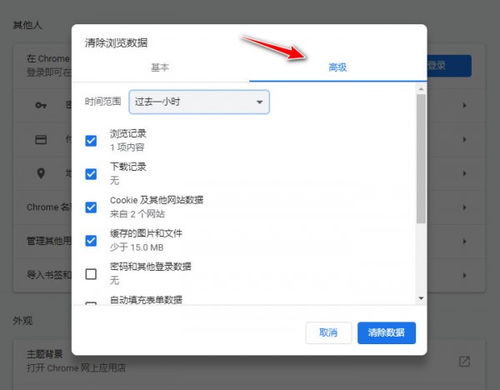 轻松解决Chrome浏览器‘您的连接不是私密连接’警告,百度来支招资讯攻略10-31
轻松解决Chrome浏览器‘您的连接不是私密连接’警告,百度来支招资讯攻略10-31 -
 彻底告别“您的连接不是私密连接”烦恼:12306官方解决方案来袭资讯攻略10-30
彻底告别“您的连接不是私密连接”烦恼:12306官方解决方案来袭资讯攻略10-30 -
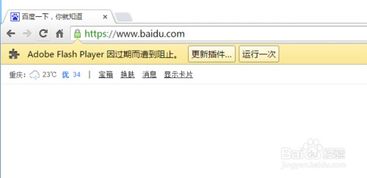 轻松解决!谷歌Chrome浏览器Flash过期问题指南资讯攻略11-18
轻松解决!谷歌Chrome浏览器Flash过期问题指南资讯攻略11-18 -
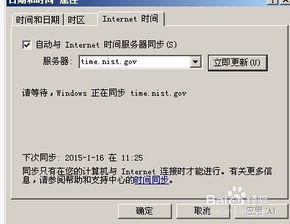 淘宝天猫网页浏览异常:证书过期警告,究竟发生了什么?资讯攻略11-07
淘宝天猫网页浏览异常:证书过期警告,究竟发生了什么?资讯攻略11-07 -
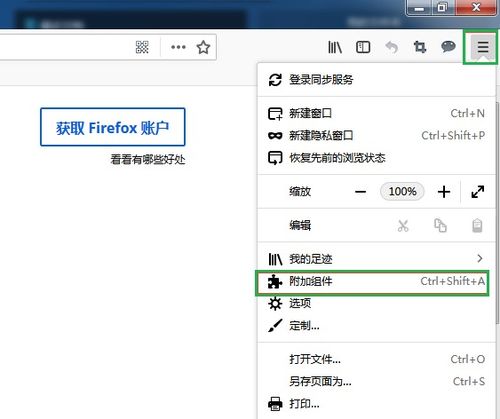 谷歌浏览器屏蔽Flash Player后该如何解决?资讯攻略11-11
谷歌浏览器屏蔽Flash Player后该如何解决?资讯攻略11-11 -
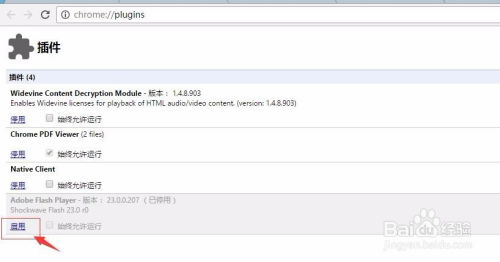 一键搞定!谷歌浏览器Adobe Flash Player过期问题终极解决方案资讯攻略10-31
一键搞定!谷歌浏览器Adobe Flash Player过期问题终极解决方案资讯攻略10-31